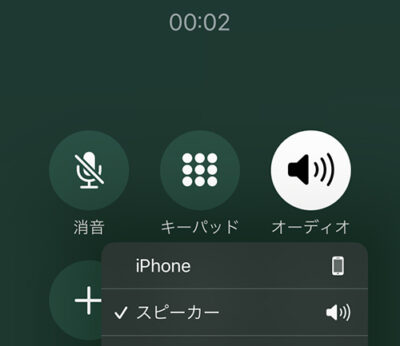
iPhoneで電話をしようとすると通話時の音声がスピーカーモードにしないと聴こえないトラブルが起きるケースがあります。
この問題は、イヤホン・ヘッドホンを使用した際に発生することがありますが、iPhone内蔵のイヤースピーカーでも発生する場合があります。
本記事では、iPhoneで通話音声がスピーカーでしか聞こえない時の対処法について詳しく紹介します。
この記事の内容
対処1: iPhoneを再起動する
ヘッドホンモードになっているまま解除されない等のシステムの一時的な不具合が原因で、通話がスピーカーからしか聴こえないケースが考えられます。
そのため、iPhoneを一度再起動することで、問題が解決する可能性があります。iPhoneを再起動するには、以下の手順で操作してください。
- 「スリープボタン」と「音量調整ボタン」を同時に長押しします。
- ホームボタン搭載機種の場合は、「スリープボタン」を長押ししてください。
- 電源オフスライダーを右方向にドラッグします。
- 「スリープボタン」を長押しして電源を入れます。
iPhoneを再起動できたら、再度電話を掛けて通話の音声がスピーカー以外から聴けるようになったか確認してください。
対処2: 通話オーディオルーティングの設定を自動にする
通話オーディオルーティングの設定でスピーカーが指定されていると、着信があった際通話の音声がスピーカーで聴こえるようになります。
そのため、通話オーディオルーティングの設定を確認して、スピーカーになっている場合は自動に変更してください。通話オーディオルーティングの設定を自動にするには、以下の手順で操作します。
- 「設定」アプリを開きます。
- 「アクセシビリティ」をタップします。
- 「タッチ」をタップします。
- 「通話オーディオルーティング」をタップします。
- 「自動」を選択します。
通話オーディオルーティングの設定を自動に変更できたら、通話の音声がiPhoneのイヤースピーカーやイヤホンから聴こえるようになったか確認してください。
対処3: 通話の音量レベルを上げる
iPhoneの通話の音量レベルが低すぎることが原因で、スピーカーモードにしないと通話が聞こえないケースが考えられます。
iPhoneの通話の音量レベルは、アプリや着信・通知音などの音量レベルとは別で管理されているため、通話の音量レベルだけが小さくなっている場合があります。
そのため、通話の音量レベルが十分高くなっているか確認してください。通話の音量レベルを上げるには、以下の手順で操作します。
- iPhoneで誰かに電話を掛けて、通話画面を表示します。
- 通話中の状態で、「音量アップボタン」を何回か押して音量レベルを上げます。
通話の音量レベルを十分上げれたら、通話の音声がiPhoneのイヤースピーカーやイヤホンから聴こえるようになったか確認してください。
対処4: 通話中の出力ソースを変更する
iPhoneの通話中の出力先がスピーカーになっていることが原因で、通話用のイヤースピーカーまたはイヤホンなどから通話の音声が聴こえないケースが考えられます。
そのため、通話中の出力ソースがスピーカー以外になっているか確認してください。通話中に出力ソースを変更するには、以下の手順で操作します。
- iPhoneで誰かに電話を掛けて、通話画面を表示します。
- 「スピーカー」が「オン」になっている場合はタップして「オフ」にして、イヤースピーカーに切り替えます。
- Bluetoothイヤホンなどを接続している場合は、「オーディオ」をタップして「任意の出力先(iPhoneまたはイヤホン名など)」を選択してください。
通話中の出力ソースを変更できたら、選択した出力先から通話の音声が聴こえるか確認してください。
対処5: Bluetoothをオフにする
iPhoneにAirPodsなどのイヤホンやカーナビなどのBluetoothデバイスが接続されていることが原因で、スピーカーモードに切り替えないと通話の音声が聴こえないケースが考えられます。
そのため、iPhoneのBluetoothの機能をオフにしてBluetoothデバイスを切断することで、問題が解決する可能性があります。iPhoneのBluetoothの機能をオフにするには、以下の手順で操作してください。
- 「設定」アプリを開きます。
- 「Bluetooth」をタップします。
- 「Bluetooth」のスイッチを「オフ」に切り替えます。
iPhoneのBluetoothの機能をオフにできたら、その状態で電話を掛けて内蔵のイヤースピーカーから音声が聴こえるようになったか確認してください。
対処6: イヤホン・ヘッドホンを抜き差しする
iPhoneのヘッドホンモードの状態が解除されていないことが原因で、通話時にスピーカーにしないと音声が聴こえないケースが考えられます。
そのため、イヤホンまたはヘッドホンを接続してから再度抜くことで、ヘッドホンモードが解除され正常に音声が聴こえる可能性があります。
イヤホンやヘッドホンを使用してから通話の音声が聴こえなくなった場合は、イヤホンやヘッドホンをiPhoneに再度接続して抜いてから音声が聴こえるか確認してみてください。
iPhone/iPadがヘッドホンモードにならない時の対処法
関連:
イヤホン(ヘッドホン)が認識しない/反応しない時の対処 – iPhone/iPad
関連:
接続済みのBluetoothイヤホンが聞こえない/音が出ない時の対処法 – Android/iPhone
対処7: イヤホン・ヘッドホンを掃除する
AirPodsなどのイヤホンまたはヘッドホンで通話時に音声が聴こえない場合は、耳垢やゴミが詰まっていることが原因となっているケースが考えられます。
特にiPhoneのスピーカーでは聴こえるのにイヤホンやヘッドホンのみ通話の音声が聴こえない場合は、イヤホンもしくはヘッドホンに問題があることが考えられます。
そのため、イヤホンまたはヘッドホンのスピーカー部分を綺麗に掃除して、問題が解決しないか確認してください。
対処8: ソフトウェアアップデートを実行する
iPhoneのシステムのバージョンが古く不具合があることが原因で、通話中にスピーカー以外で音声が聞こえない問題が起きるケースが考えられます。
そのため、ソフトウェアアップデートを実行してiOSを最新バージョンにすることで、問題が解決する可能性があります。ソフトウェアアップデートを実行するには、以下の手順で操作してください。
- 「設定」アプリを起動します。
- 「一般」をタップします。
- 「ソフトウェア・アップデート」をタップします。
- 新しいアップデート情報が表示されたら、「ダウンロードしてインストール」をタップします。
- パスコードの入力画面が表示された場合は、iPhone/iPadのパスコードを入力します。
- 「今すぐインストール」をタップします。
ソフトウェアアップデートを実行してiOSを最新バージョンにできたら、通話の音声がスピーカー以外で聴けるようになったか確認してください。
対処9: ネットワーク設定をリセットする
iPhoneに設定してあるBluetoothデバイスが原因で、通話中の音声がスピーカー以外で聴こえないケースが考えられます。
そのため、iPhoneのネットワーク設定をリセットすることで、問題が解決する可能性があります。ただし、ネットワーク設定をリセットするとBluetoothとWi-Fiの接続情報が全て消去されるため、再設定が必要になる点に注意してください。
ネットワーク設定をリセットするには、以下の手順で操作してください。
- ホーム画面から「設定」を開きます。
- 「一般」をタップします。
- 「転送またはiPhoneをリセット」をタップします。
- 「リセット」→「ネットワーク設定をリセット」をタップします。
- パスコードを求められたら入力します。
- 「ネットワーク設定をリセット」をタップしてリセットを実行します。
iPhoneのネットワーク設定をリセットできたら、必要な設定を行なってから通話中の音声がスピーカー以外で聴こえるようになったか確認してください。
対処10: すべての設定をリセットする
ここまでの対処を試しても通話中の音声がスピーカー以外で聴こえない場合は、iPhoneの何らかの設定に問題があることが考えられます。
そのため、iPhoneのすべての設定をデフォルトの状態に戻すことで、問題が解決する可能性があります。ただし、全ての設定が元に戻る点に注意してください。
iPhoneのすべての設定をリセットするには、以下の手順で操作してください。
- 「設定」アプリを開きます。
- 「一般」をタップします。
- 「転送またはiPhoneをリセット」をタップします。
- 「リセット」をタップします。
- 「すべての設定をリセット」をタップします。
- iPhoneのパスコードを入力します。
- 「すべての設定をリセット」をタップします。確認画面が表示されたら「すべての設定をリセット」をタップしてください。
- 設定がリセットされてiPhoneが再起動します。
iPhoneのすべての設定をリセットできたら、通話中の音声がスピーカー以外で聴こえるようになったか確認してください。
解決しない場合
全ての対処方法を試してもスピーカー以外で通話時の音声が聴こえない場合は、iPhoneのイヤースピーカーまたは使用しているイヤホン・ヘッドホンが故障しているケースが考えられます。
特にiPhoneやイヤホン・ヘッドホンを落下させたり水没させた直後に問題が起きた場合は、ハードウェアの故障が考えられます。
iPhoneのイヤースピーカーの故障が考えられる場合は、Appleサポートに問い合わせて問題の診断や修理を依頼してください。
イヤホン・ヘッドホンの場合は、別のデバイスに接続して同様に音が聴こえないか確認してください。別のデバイスでも音声が聴こえない場合はイヤホン・ヘッドホンの故障が考えられるため、メーカーに問題の診断や修理を依頼してください。